こんにちはーー ニモジです。
ニモジです。
10月7日 20:40頃、関東地方に地震がありました。私の自宅のあたりは震度4でした。
被害にあった皆さんに、お見舞い申し上げます。
私の自宅のRakuten光は切断してしまったので、復旧待ちでこの記事をアップしました。
========== それでは本文です ===================
私はTouTubeはテレビで見ます。
リビングのテレビはテレビ自体でプライムビデオもTouTubeも見られるんですが、寝室のテレビはネットに接続できません。これがあれば毎夜リビングで寝落ちしなくて済むと思ってFire TV Stick 4Kを買いました。
Amazon Fire TV Stick 4K

テレビのHDMI端子につないでWi-Fi接続させてやるとネット系のコンテンツが視聴できるやつです。
先日のプライムデーで半額の3,480円だったので買いました。
と、何気にAmazon見ていたら”Fire TV Stick 4K Max”という次世代モデルが出ているじゃありませんか! ”4K Max”は”4K”に比べて40%も処理がスムーズでWi-Fi6なんだとか。それで価格は据え置きの6,980円です。なるほど。型落ち前のバーゲンセールだった訳です。
なんだよ。1週間かそこらで型落ちかよと思いましたが…
プライム会員限定 10月7日~10月17日は”4K”が半額
AmazonでFire TVシリーズが最大50%オフとなるクーポンをプライム会員限定で配布しています。
期間は10月17日23時59分まで。
プライム会員だと、商品ページに行くと一番上にクーポンコードが表示されて、レジ画面でそのクーポンコードを入力し「適用」ボタンを押すと割引価格になります。
Fire TV Stick 4K 6,980円が50%OFFの3,480円
Fire TV Stick 4,980円が30%OFF の3,480円
… ”4K”一択ですね。
使ってみたら超快適! サクサク反応し、ヌルヌル切り替わる!

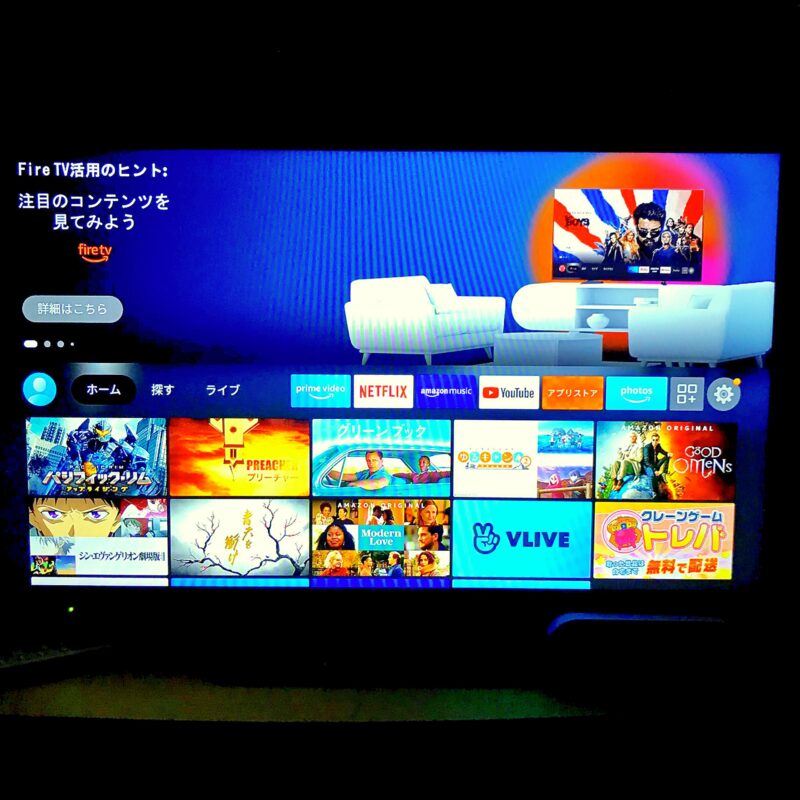
リモコンの電源ボタン一つで、テレビがONになって Fire TV Stick の画面に切り替わります。
プライムビデオ⇔YouTobeといったアプリの切り替えももたつかないし、ビデオコンテンツを探すときのスクロールもスムーズに切り替わります。
タイトルが分かっていれば、アレクサボタンを押して話しかければ検索してくれます。
驚いたのは、機械オンチのウチの奥様が使いこなせていること。奥様曰く
「居間のテレビはもたもたして、探しているうちに嫌になるけど、こっちは簡単で速い」
だそうです。
この点は私も同感で、テレビに元からついているネット機能に比べたら断然快適です。
4K Maxもちょっとだけ興味がわきますが、4K で十分快適ですし、主にYouTube機として考えているので、Wi-Fi6でつながらなくとも不満はありません。
3.5千円でこの快適さが手に入るならと、リビングのテレビ用にもう1台ポチりました w
ちなみに、新製品の4K Maxは割引なしの6,980円です。十分お値打ちだとは思います。
セットアップはこんな感じ
テレビのHDMIにつないで、電源をつないで、テレビで表示させるとセットアップが始まります。
操作はリモコンでやります。予め電池は入れておきます。
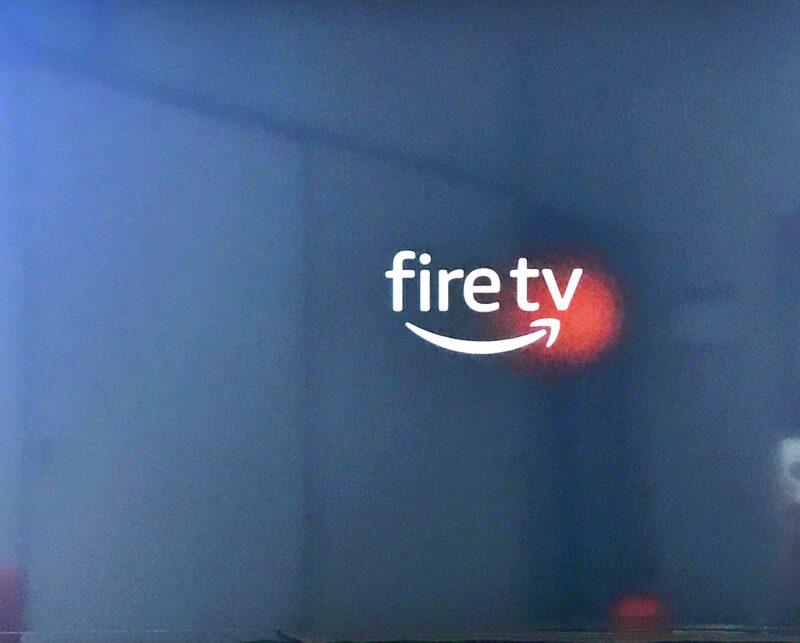
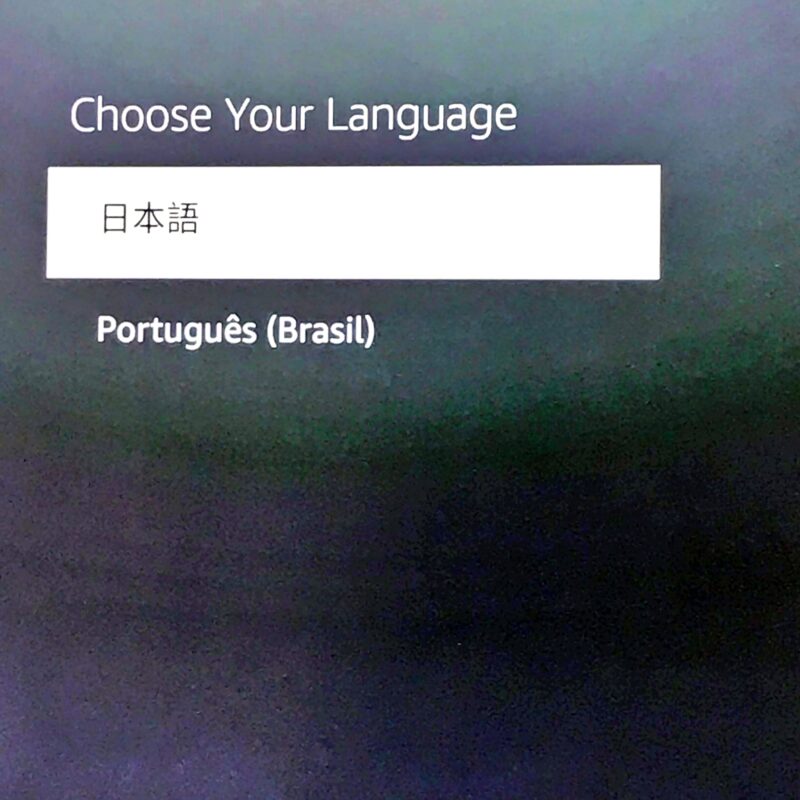
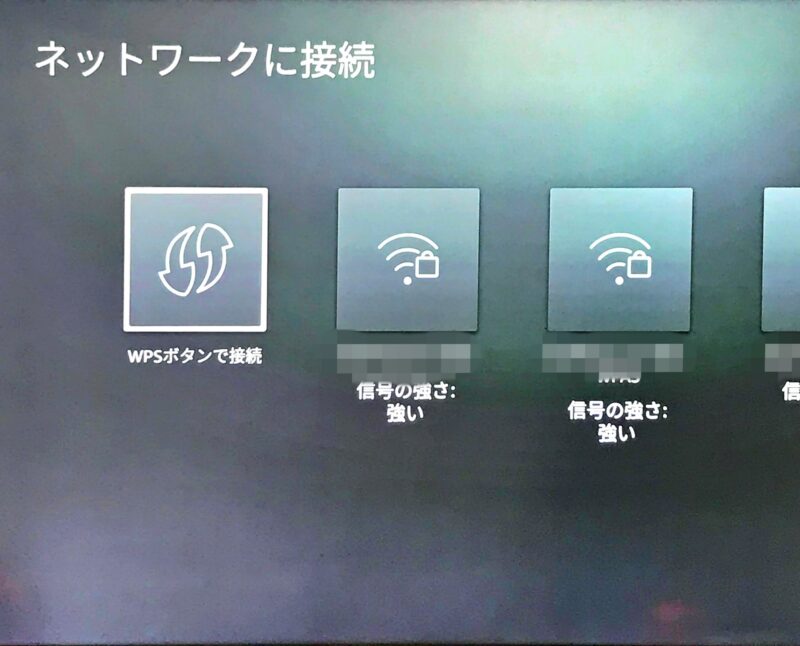
言語選択で日本語(下の方にある)を選んで、Wi-Fi選択で自宅のWi-Fiを選んだらパスワードを入れて接続します。
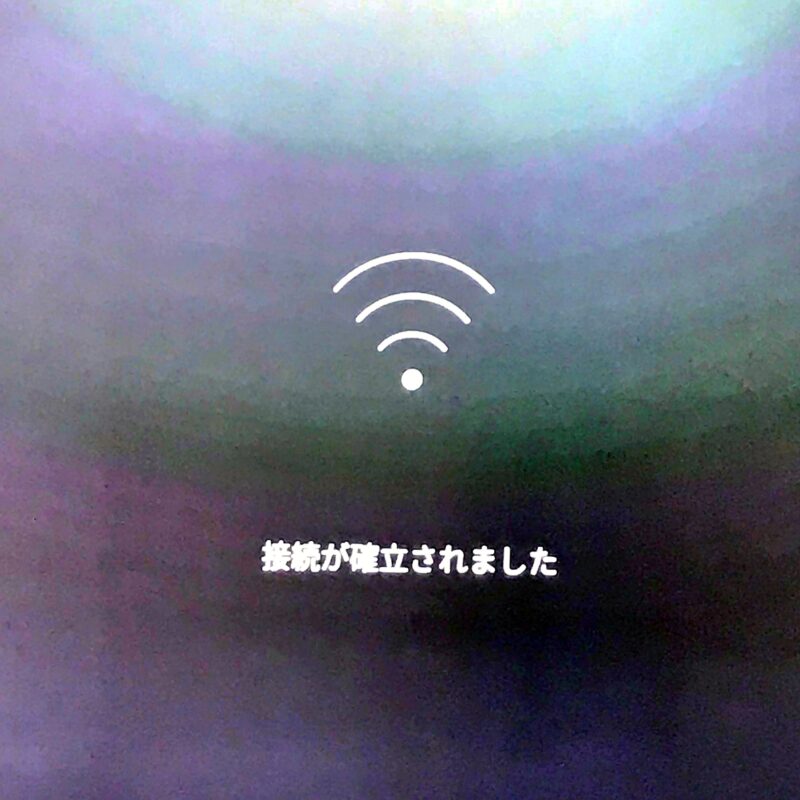
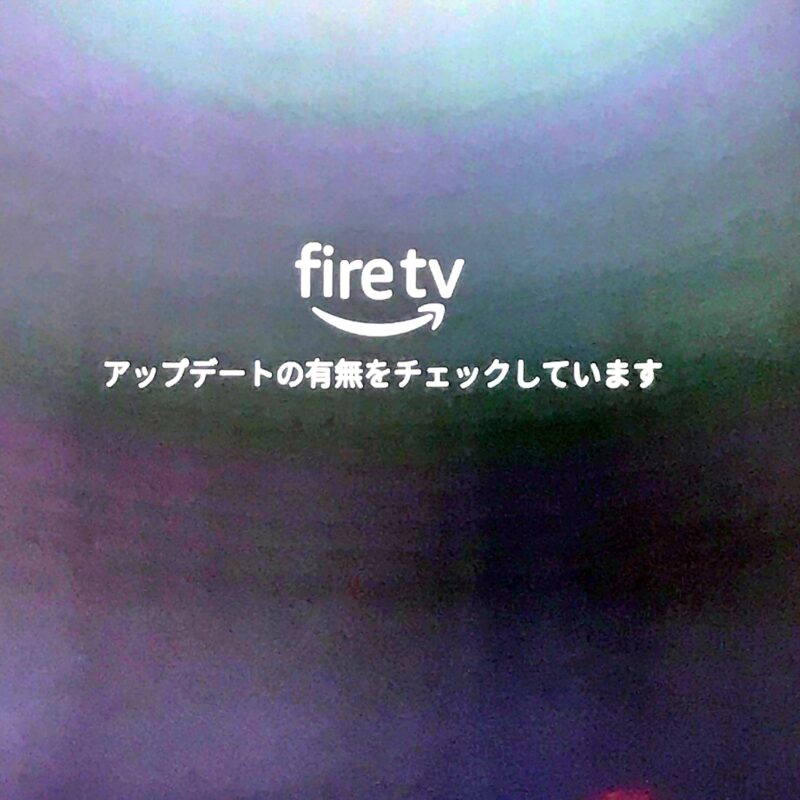
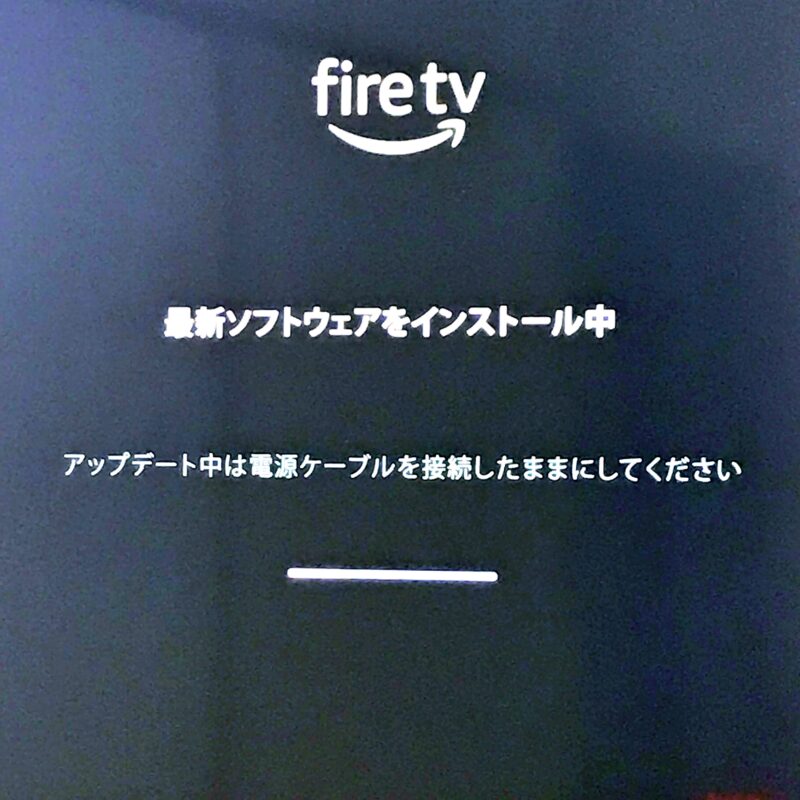
Wi-Fiに接続すると勝手にアップデートを探しに行って、アップデートがあると勝手に更新します。
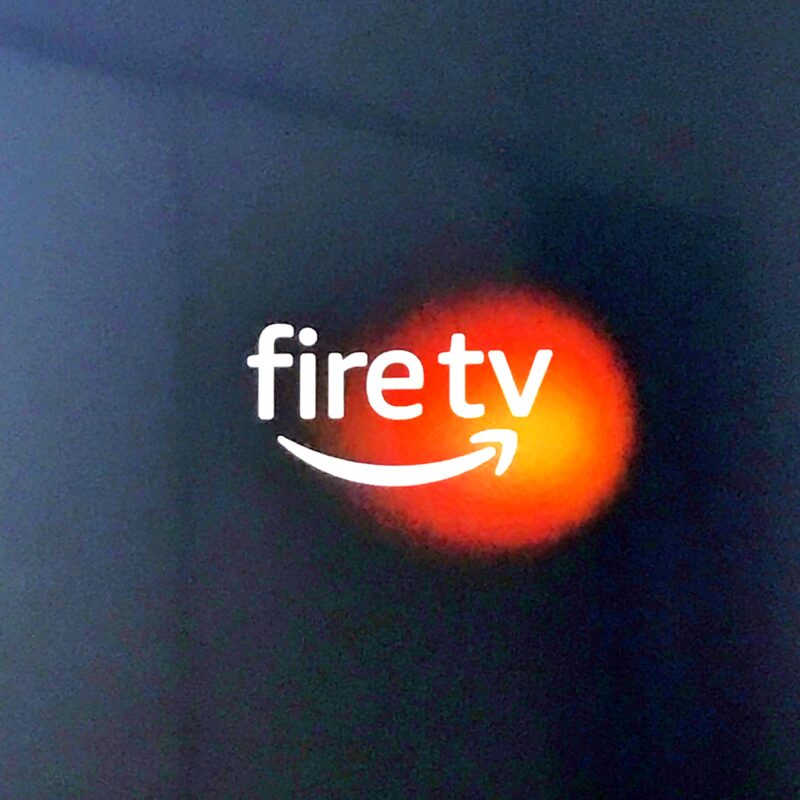
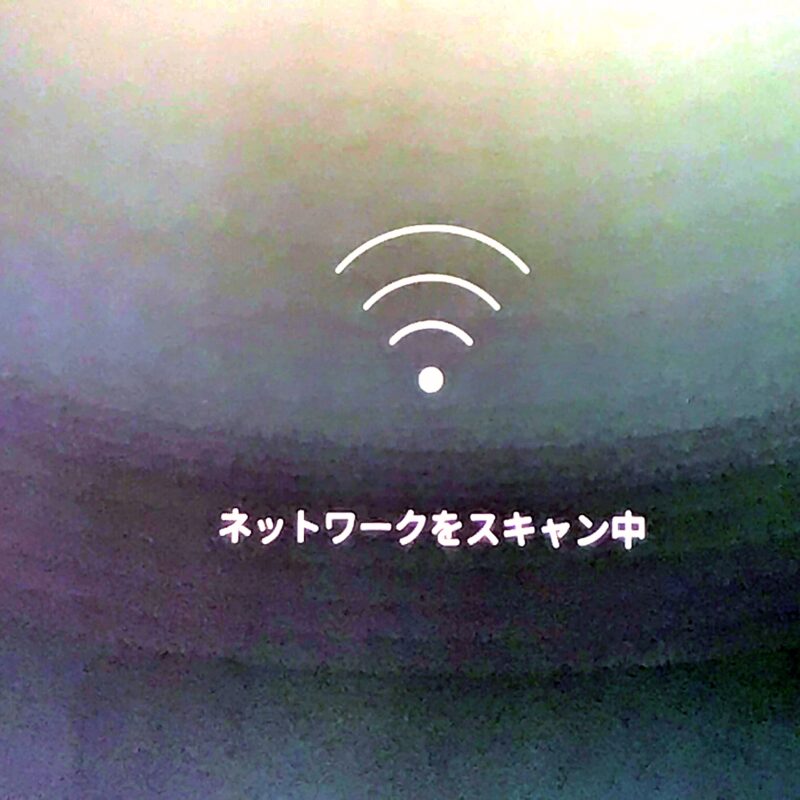
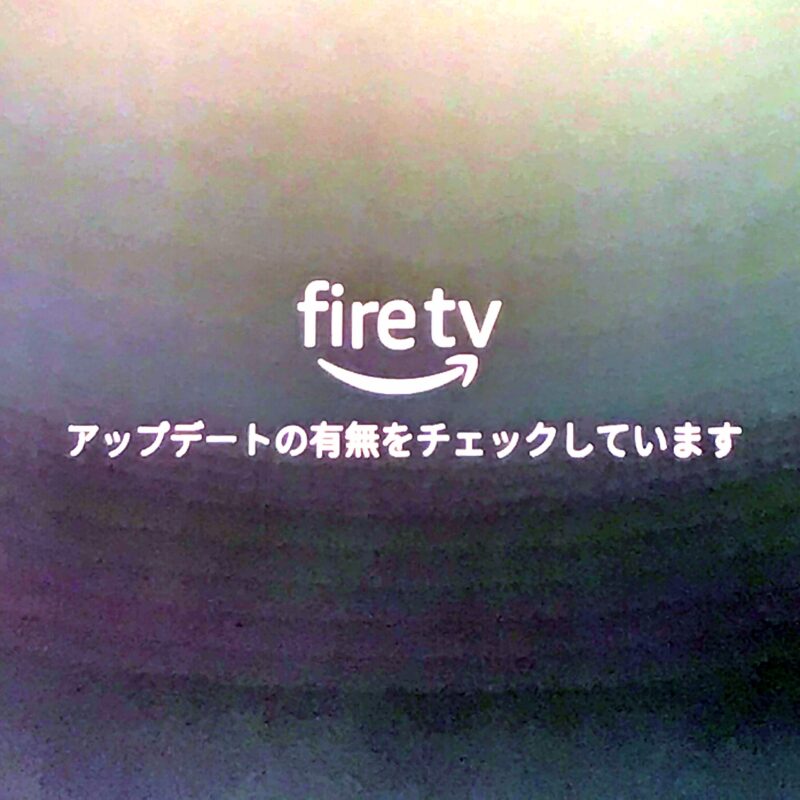
アップデートが終わると、再起動して、Wi-Fiにつながるとまたアップデートを探しに行って…デジャブのようにアップデート2回目が始まりました。でも大丈夫、2回のアップデートで先に進みました。
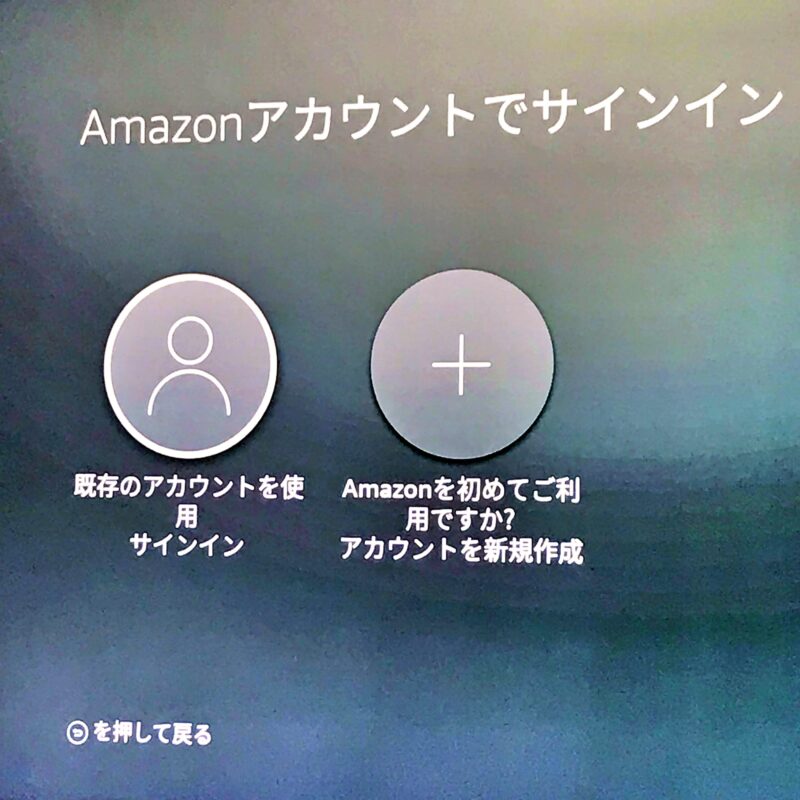
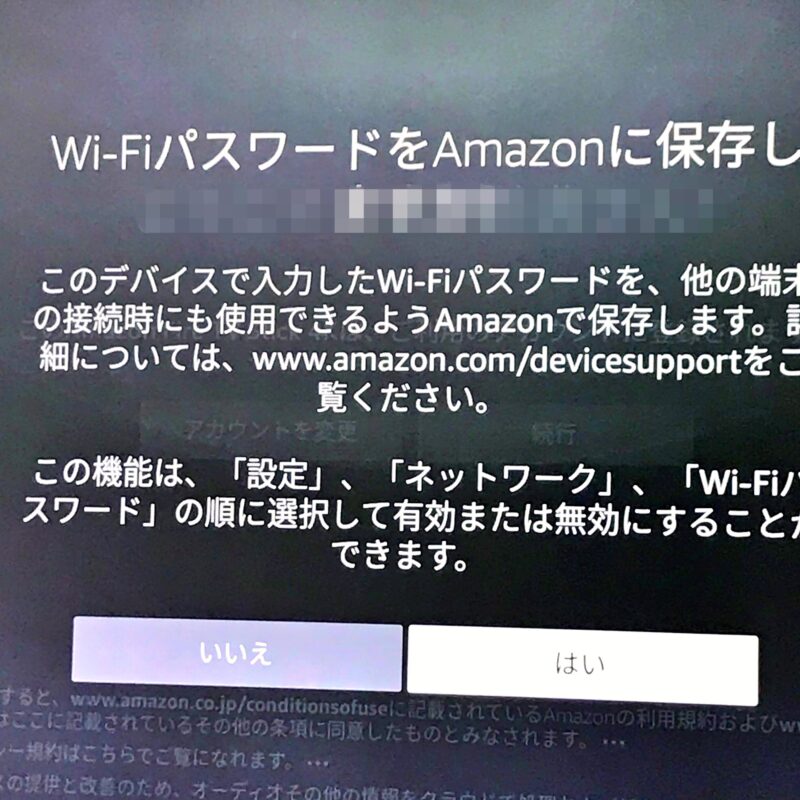

Amazonアカウントでサインインします。プライム会員は出荷時にアカウントが登録されて届くようです。その後、Wi-Fiパスワードの保存というのをやったら、リモコンのセットアップを始めます。
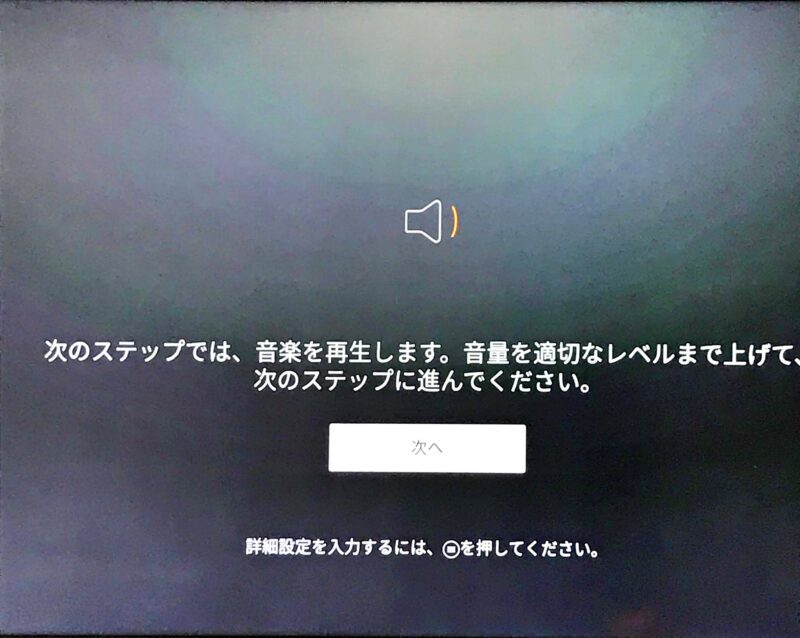
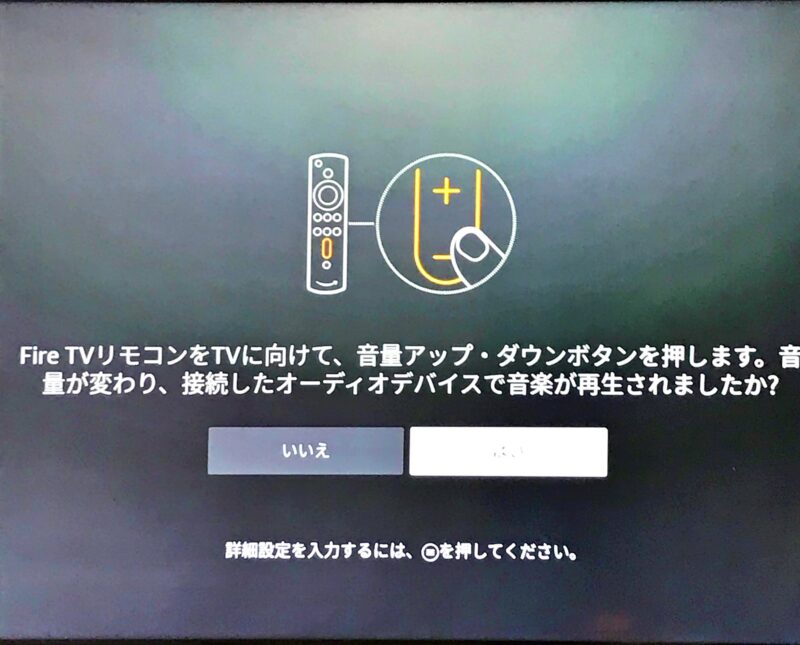
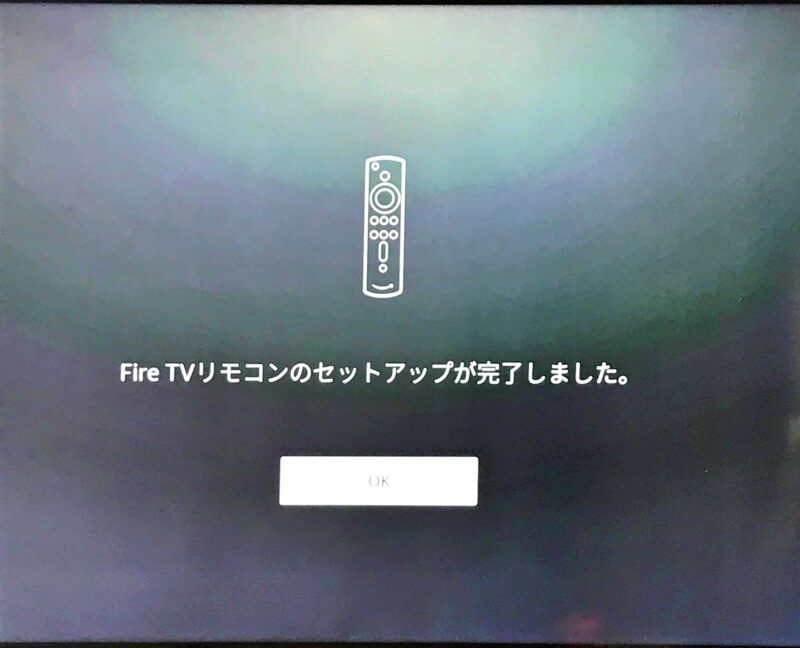
リモコンのセットアップは、HDMIからテレビの情報を読んでいるようで問題ないか試す程度です。
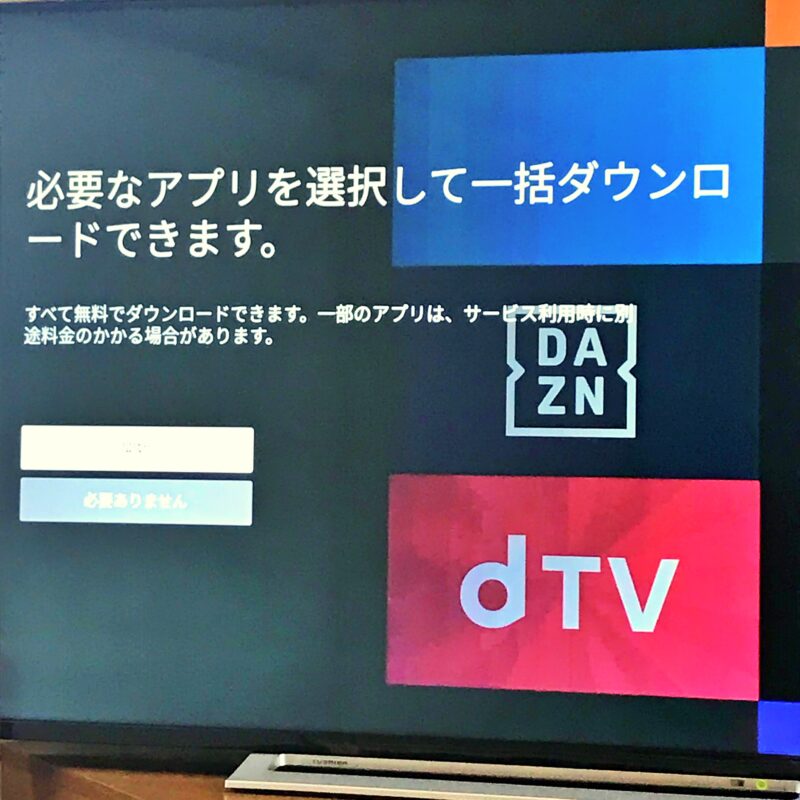
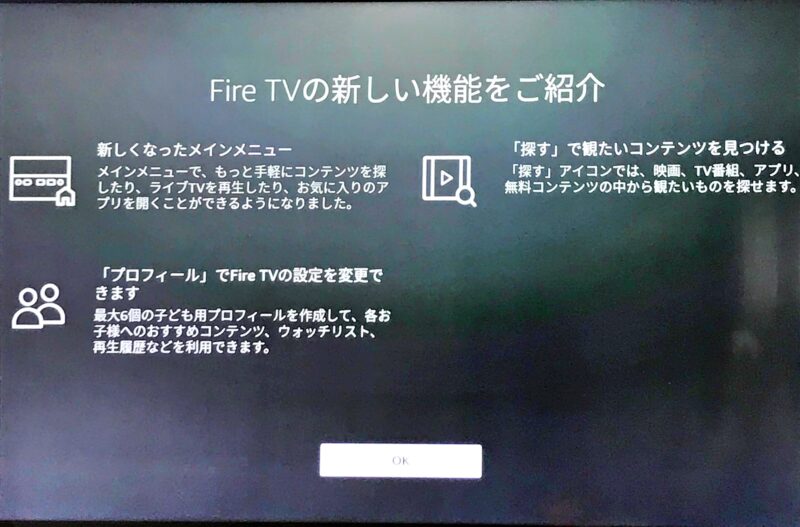
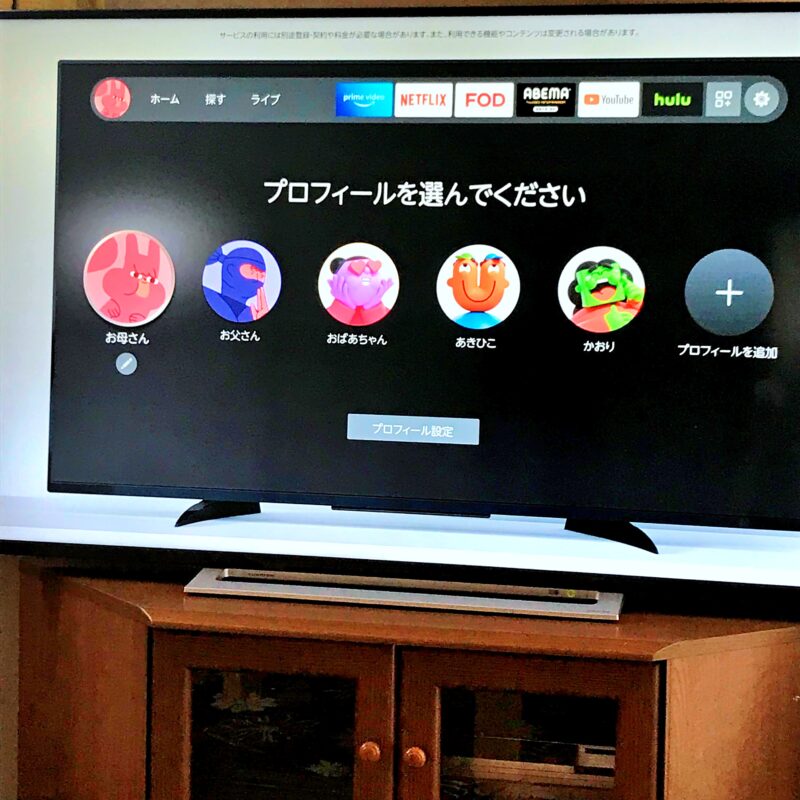
プライムビデオ以外のアプリをダウンロードですが、全部を使う人以外は必要なものだけ選べばいいと思います。ガイドを見て、プロフィールを選んだらいよいよ使えます。YouTubeは今まで使っていたアカウントが使えますよ。
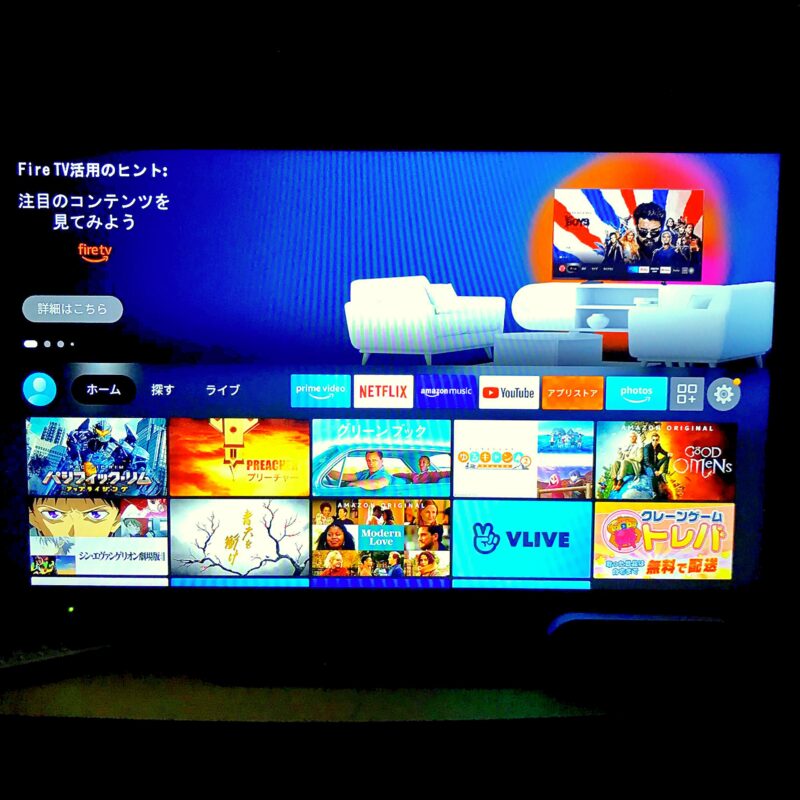
あれ・・・?
2台目のFire TV Stick 4Kをリビングのテレビに取り付けたら、YouTube見ながら寝落ちする生活が続いてしまいますねぇ。ww
それでは、今日はこの辺で。 少しでも参考になったら嬉しいです。
毎日の生活を楽しんで行きましょう〜〜




コメント